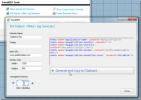Ako povoliť a spravovať automatické prehrávanie v systéme Windows 10
K počítačom pripájame nespočetné množstvo zariadení; HDD, SSD, pamäťové karty, telefóny, webové kamery atď. Systém Windows ich dokáže automaticky zistiť, vyhľadať a nainštalovať ovládače a nastaviť veci tak, aby sme mohli okamžite použiť pripojené zariadenie. Je to veľmi úžasná funkcia, ktorá uľahčuje používanie väčšiny zariadení, ale systém Windows sa nezastaví. Po pripojení zariadenia, ako je pamäťová karta alebo externý pevný disk, sa otvorí a spýta sa, ako chcete okamžite pristupovať k zariadeniu. To je AutoPlay Táto funkcia môže fungovať a môže byť nepríjemná, najmä ak sa objaví pri každom pripojení zariadenia alebo ak je systém už mimo režimu spánku s už pripojeným zariadením. Tu je postup, ako povoliť alebo zakázať automatické prehrávanie v systéme Windows 10 a nastaviť predvolenú akciu automatického prehrávania pre externú jednotku a pamäťovú kartu.
Otvorte aplikáciu Nastavenia a prejdite do skupiny nastavení Nastavenia. Vyberte kartu Automatické prehrávanie a tu ju zapnite / vypnite. Ak vypnete automatické prehrávanie, systém Windows nikdy neotvorí žiadne zariadenie na prezeranie ani sa vás neopýta, ako chcete k nemu získať prístup, keď ho pripojíte. Ak ste nastavili systém Windows tak, aby vždy otváral externý pevný disk a zobrazoval súbory, keď je pripojený, už to neurobí.
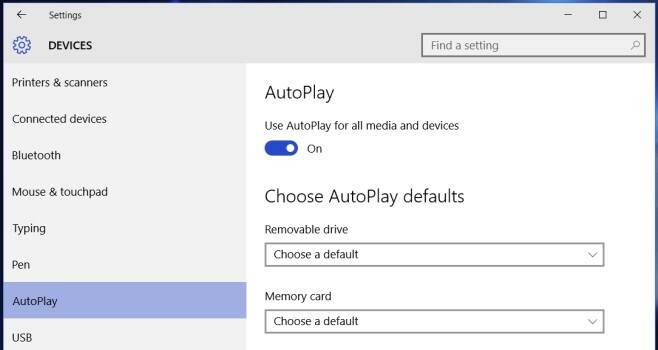
Ak chcete nastaviť predvolenú akciu automatického prehrávania pre externú jednotku a pamäťovú kartu, vyberte akciu v časti „Vyberte predvolené nastavenie automatického prehrávania“ a zapnite „Automatické prehrávanie“.
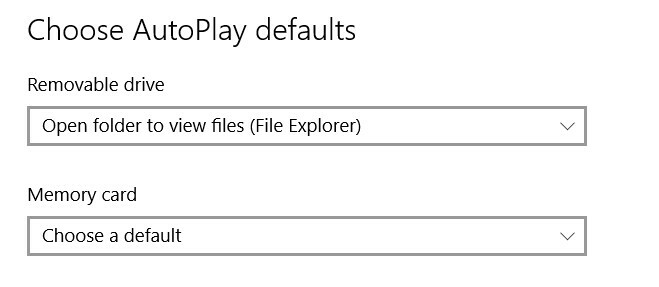
To samozrejme povedie k zapnutiu automatického prehrávania všetkých pripojených zariadení. Systém Windows 10 vás potom vyzve, aby ste vybrali predvolenú akciu pre zariadenie a mali by ste nastaviť predvolenú akciu prostredníctvom oznámenia. Ak hľadáte ďalšie možnosti pre zariadenia, ktoré nie sú uvedené v zozname, prejdite do aplikácie Ovládací panel a prejdite na nastavenia automatického prehrávania.

Pripojte zariadenie, pre ktoré chcete nastaviť predvolenú akciu, a prejdite nadol do spodnej časti možností automatického prehrávania a vyberte akciu.

V každom prípade musíte „Automatické prehrávanie“ stále zapnúť. Ak nechcete, aby sa zariadenie po jeho pripojení otvorilo, nastavte predvolenú akciu, aby po pripojení zariadenia nič nerobila, t.
Vyhľadanie
Posledné Príspevky
Prehliadač Caps GPU zobrazuje podrobnosti o GPU, OpenGL, OpenCL, CUDA (NVIDIA)
Prehliadač kapitol GPU je aplikácia, ktorá zobrazuje všetky informá...
IETweak 2.0 povoľuje skupiny kariet v IE9, prináša ďalšie nástroje a nastavenia zabezpečenia
Ak ste používali predtým predstavoval IETweak9 aby ste vylepšili pr...
Automatizujte parametre vypínania systému pre efektívne riadenie spotreby
V našom úsilí znížiť spotrebu energie môžu malé, ale konzistentné č...